سواء كنت بدأت للتو باستخدام الـ WhatsApp، أو أنت مدمن عليه منذ سنوات طويلة، ربما لم تتعرف على بعض هذه الأدوات المساعدة والمفيدة، والميزات المخفية.

1. شكل نص رسالة عند الطلب:
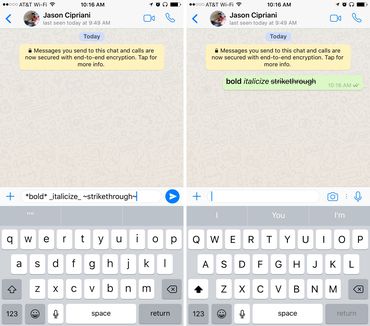
الـ WhatsApp يسمح لك بكتابة نص بخط عريض، مائل أو نص يتوسطه مستقيم strikethrough text. للقيام بذلك، يجب عليك إضافة بعض الأحرف الخاصة قبل وبعد الذي تريد تنسيقه.
لنص عريض في ال WhatsApp،عليك استخدام علامة النجمة (* bold*)؛ تحويل النص الى شكل مائل عليك استخدام _ (_italicize_)؛ نص يتوسطه مستقيم strikethrough text عليك استخدام علامة تيلدا (~ strikethrough~ ) وأخيرا للنص المائل والعريض *_Bold & Beautiful_*.
2. اضافة نجمة لرسالة:
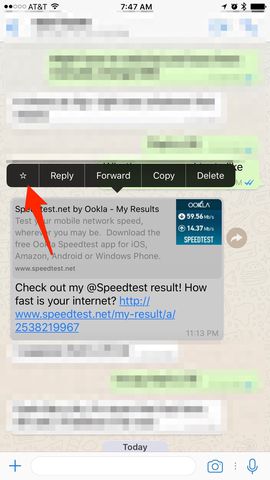
اضافة نجمة لرسالة هي وسيلة مريحة للذهاب إلى رقم الهاتف أو العنوان أو ارتباط المقالة أرسل لك من طرف صديق . قم بالضغط لمدة طويلة على الرسالة، ثم اضغط على أيقونة النجمة.
لعرض الرسائل المميزة بنجمة، على نظام IOS حدد علامة التبويب نجمة على طول الجزء السفلي من الشاشة.أم بالنسبة لمستخدمي Android يتعين عليهم الضغط على زر القائمة، ثم الرسائل المميزة بنجمة.
3. من الشخص الذي تتحدث اليه أكثر مقارنة بالآخرين؟
تحب الاطلاع على أفضل صديقك على ال WhatsApp؟ إذا كان لديك اي فون، فإنه من السهل معرفة من يكون.
انتقل إلى إعدادات> البيانات واستخدام وحدات التخزين> استخدام وحدات التخزين Settings > Data and Storage Use > Storage Use. ستجد قائمة أسماء جهات الاتصال معبأة، من أجل معرفة من الذي يستخدم معظم التخزين على هاتفك. اضغط على كل جهات الاتصال لعرض احصائيات مفصلة أكثر، مثل عدد من الرسائل المتبادلة، صور، صور GIF وغيره.
يمكن لمستخدمي الأندرويد معرفة ذلك من خلال الانتقال إلى إعدادات> الدردشة> تاريخ الدردشة > البريد الإلكتروني للدردشة Settings > Chat > Chat History > Email Chat لعرض نفس المعلومات.
4. الحصول على تفاصيل الرسالة:
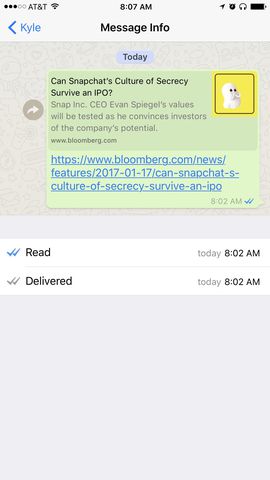
هل تساءلت يوما عن الوقت الذي تم فيه تسليم رسالة أو قراءتها؟ قم بالتمرير السريع لليمين على الرسالة التي وجهتها لعرض هذه الإحصاءات على اي فون الخاص بك. بالنسبة لمستخدمي الأندرويد يمكن أن تضغط باستمرار على الرسالة، ثم اضغط على أيقونة “معلومات” في الجزء العلوي من الشاشة.
5. كتم محادثة ما:
عندما كنت متجها لمشاهدة فيلم أو من أجل لقاء، استخدم خيار كتم الصوت على WhatsApp للحد من الصوت في محادثة مجموعة أو صديق الذي لن يحصل على تلميح بأنك مشغول.
يمكن لمستخدمي الأندرويد الضغط بشكل مستمر على الدردشة وبعدها الضغط على أيقونة شطب المتكلم في الجزء العلوي من الشاشة. يجب على المستخدمين iPhone فتح المحادثة، ثم الضغط على اسم جهة الاتصال أو المجموعة في أعلى الشاشة متبوعة بكتم المحادثة.
ال WhatsApp يوفر القدرة على تعطيل الدردشة من 8 ساعات إلى 1 سنة، والذي يبدو مبالغا فيه بعض الشيء.
6. إخفاء آخر حالة شوهد Vu لك:
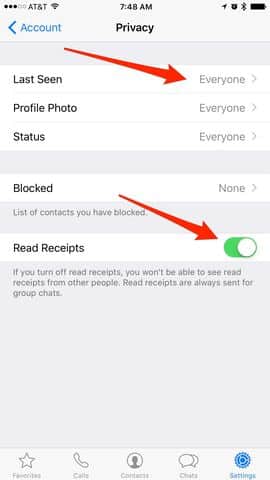
هل لا تريد أن يعرف أصدقائك أو جهات الاتصال العشوائية وقت “آخر ظهور” لك؟ افتح إعدادات> الحساب> الخصوصية> آخر مشاهدة Settings > Account > Privacy > Last Seen.
تقدم ال WhatsApp ثلاثة خيارات: الجميع، جهات اتصالاتي، شخص واحد.
7. تعطيل إيصالات القراءة:
الذهاب أبعد قليلا، يمكنك تعطيل قراءة الرسائل في ال WhatsApp. هذا سوف يمنع الآخرين من معرفة أنك قرأت رسالة.
افتح إعدادات> حساب> الخصوصية وازل علامة التحديد من المربع المقابل لايصالات القراءة read receipts.
ملاحظة: إذا قمت بتعطيل هذه الميزة، فإنك لن ترى عندما يقوم صديق بقراءة رسالتك.محادثات المجموعة ستستخدم دائما إيصالات القراءة.
8. عدم حفظ الصور والفيديوهات بشكل افتراضي:
إذا كنت تفضل الـ WhatsApp أن لا يقوم بحفظ جميع الصور وجميع مقاطع الفيديو التي تتلقها للفة الكاميرا، والتي تأخذ مساحة وتقوم بخلط الصور الخاصة بك، قم بتعطيل خاصية الحفظ التلقائي.
على اي فون،قم بفتح إعدادات > محادثة Settings > Chats وقم بتعطيل حفظ الميلتميديا الواردة.
هذه ميزة أخرى يبدو أنها مفقودة بالنسبة لمستخدمي الأندرويد.
9. استخدام ال WhatsApp على جهاز الكمبيوتر
كما ذكرنا سابقا، يمكنك استخدام ال WhatsApp على الكمبيوتر بسهولة نسبية.
جوهر العملية ينطوي على اختيار ال WhatsApp ويب ضمن التطبيق المحمول، عليك زيارة web.whatsapp.com على جهاز الكمبيوتر الخاص بك، ومسح رمز الاستجابة السريعة باستخدام هاتفك.
10. تخصيص الاشعارات:
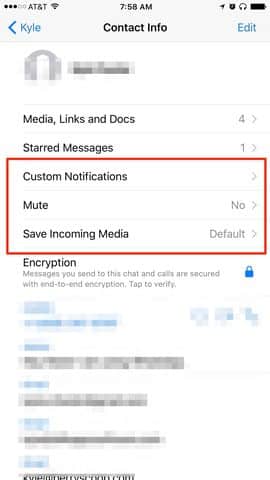
بدلا من أن تضطر لأن تكون في حالة تأهب للصوت نفسه لكل رسالة واردة، يمكنك تعيين التنبيهات المخصصة للاتصالات الفردية. وبذلك، سيكون من الأسهل معرفة من أرسل لك رسالة دون النظر حتى الى هاتفك.
بالنسبة لمستخدمي الأندرويد يجب الضغط على رمز القائمة عند عرض الرسالة، ومن ثم انقر فوق عرض جهة الاتصال> تخصيص الإخطارات View Contact > Custom Notifications.
بالنسبة لأولئك الذين يستخدمون ال WhatsApp على اي فون الخاص، انقر على اسم جهة الاتصال عندما تشاهد الرسالة، ثم تخصيص الإخطارات Custom Notifications.
11. تصدير محادثة

يمكنك تصدير محادثة إذا كنت بحاجة لحفظها. عند عرض محادثة، يجب على مستخدمي الأندرويد الضغط على زر القائمة، ثم انقر فوق المزيد> رسالة البريد الإلكتروني More > Email Chat.
على اي فون، تنطوي العملية على أن تشاهد الرسالة، وقم بالضغط على جهة الاتصال في أعلى الشاشة، ثم التحول إلى الجزء السفلي من صفحة معلومات جهة الاتصال واختيار تصدير الدردشة.
يتيح لك كلا الجهازين خيارات من أجل أن تقوم بتصدير مع أو من دون الميلتميديا المرفقة.







